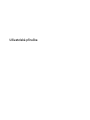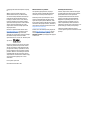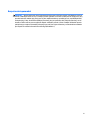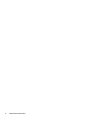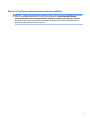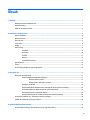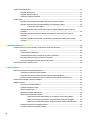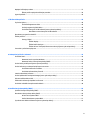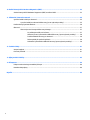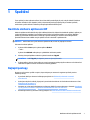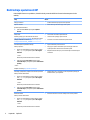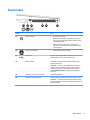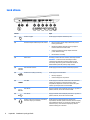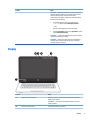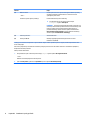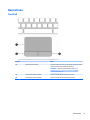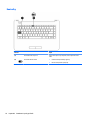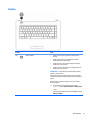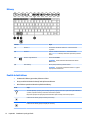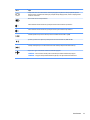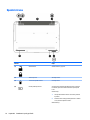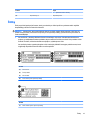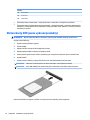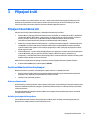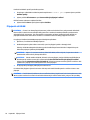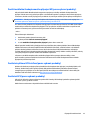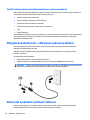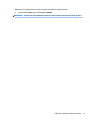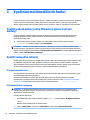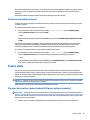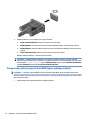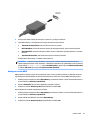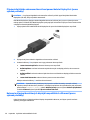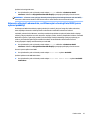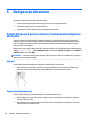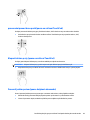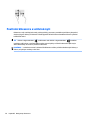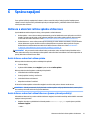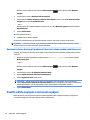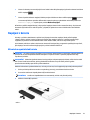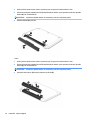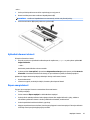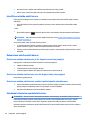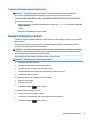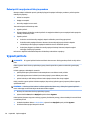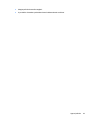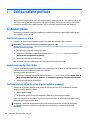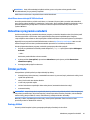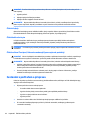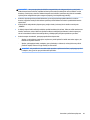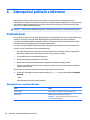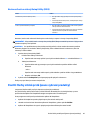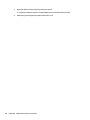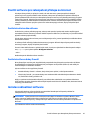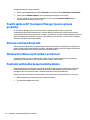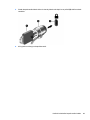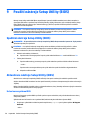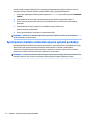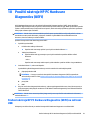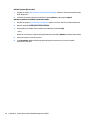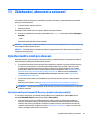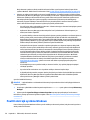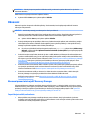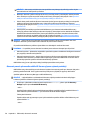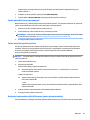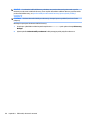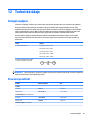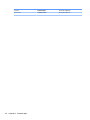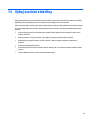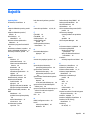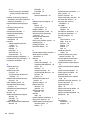Uživatelská příručka
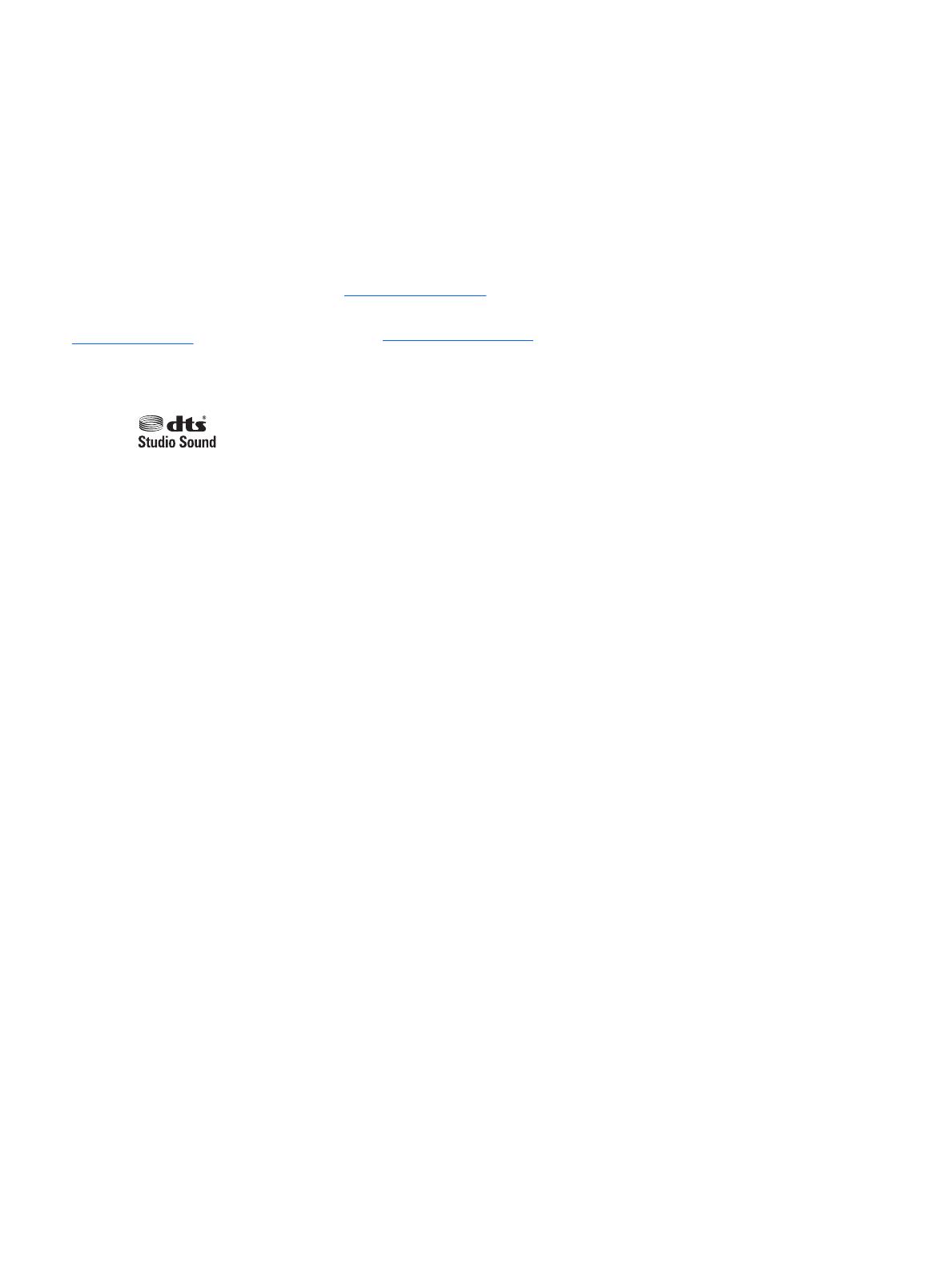
© Copyright 2015 HP Development Company,
L.P.
AMD je ochranná známka společnosti
Advanced Micro Devices, Inc. Bluetooth je
ochranná známka příslušného vlastníka a je
používána společností Hewlett-Packard
Company v souladu s licencí. Intel, Celeron,
Centrino a Pentium jsou ochranné známky
společnosti Intel Corporation v USA a dalších
zemích. Microsoft a Windows jsou v USA
registrované ochranné známky společností
skupiny Microsoft.
Informace o patentech DTS získáte v části
http://patents.dts.com. Vyrobeno v licenci
společnosti DTS Licensing Limited. DTS,
společně jsou registrované ochranné známky a
DTS Studio Sound je ochranná známka
společnosti DTS, Inc. © DTS, Inc. Všechna práva
vyhrazena. .
Informace uvedené v této příručce se mohou
změnit bez předchozího upozornění. Jediné
záruky na produkty a služby společnosti HP
jsou výslovně uvedeny v prohlášení o záruce,
které je každému z těchto produktů a služeb
přiloženo. Žádná ze zde uvedených informací
nezakládá další záruky. Společnost HP není
zodpovědná za technické nebo redakční chyby
ani za opomenutí vyskytující se v tomto
dokumentu.
První vydání: srpen 2015
Číslo dokumentu: 824437-221
Důležité informace o produktu
Tato příručka popisuje funkce, kterými je
vybavena většina produktů. Některé funkce
nemusí být ve vašem počítači k dispozici.
Ne všechny funkce jsou dostupné ve všech
verzích systému Windows. Aby bylo možné
využít všech výhod systému Windows, může
tento počítač vyžadovat aktualizovaný a/nebo
samostatně zakoupený hardware, ovladače a/
nebo software. Podrobnosti naleznete v části
http://www.microsoft.com.
Poslední verzi uživatelské příručky najdete na
adrese http://www.hp.com/support. Na této
stránce vyberte vaši zemi. Vyberte položku
Ovladače a stažení a postupujte podle pokynů
na obrazovce.
Podmínky užívání softwaru
Instalací, kopírováním, stažením nebo jiným
použitím jakéhokoli softwarového produktu
předinstalovaného v tomto počítači se
zavazujete dodržovat ustanovení licenční
smlouvy koncového uživatele HP (EULA).
Nepřijmete-li podmínky této licence, váš
výhradní nápravný prostředek je vrácení
celého nepoužitého produktu (hardwaru a
softwaru) do 14 dnů oproti vrácení peněz, a to
podle zásady pro vrácení peněz prodejce.
S žádostmi o jakékoli další informace či
o vrácení peněz za počítač se obraťte na svého
prodejce.

Bezpečnostní upozornění
VAROVÁNÍ! Abyste snížili riziko úrazů způsobených teplem nebo přehřátí počítače, nepokládejte si počítač
na klín a neblokujte větrací otvory. Používejte počítač výhradně na rovném tvrdém povrchu. Dejte pozor, aby
proudění vzduchu nebránil jiný pevný povrch, jako například tiskárna, ani měkký povrch, například polštáře,
silné pokrývky či šaty. Do kontaktu měkkým povrchem, jako jsou polštáře, silné pokrývky nebo šaty, ani do
kontaktu s kůží nesmí za provozu přijít ani adaptér střídavého proudu. Počítač a adaptér střídavého proudu
splňují limity pro teplotu uživatelem přístupných povrchů, které jsou definovány v mezinárodním standardu
pro bezpečnost zařízení informačních technologií (IEC 60950-1).
iii

iv Bezpečnostní upozornění

Nastavení konfigurace procesoru (pouze vybrané produkty)
DŮLEŽITÉ: Vybrané počítačové produkty používají procesor řady Intel® Pentium® N35xx/N37xx nebo řady
Celeron® N28xx/N29xx/N30xx/N31xx a operační systém Windows®. Na těchto modelech neměňte
nastavení konfigurace procesoru pomocí nástroje msconfig.exe ze 4 nebo 2 procesorů na 1 procesor.
Pokud tak učiníte, nebude možné počítač opětovně spustit. Budete muset obnovit originální nastavení
počítače postupem obnovení nastavení výrobce.
v

vi Nastavení konfigurace procesoru (pouze vybrané produkty)

Obsah
1 Spuštění ....................................................................................................................................................... 1
Navštivte obchod s aplikacemi HP ........................................................................................................................ 1
Nejlepší postupy .................................................................................................................................................... 1
Další zdroje společnosti HP ................................................................................................................................... 2
2 Seznámení s prvky počítače ........................................................................................................................... 4
Zjištění hardwaru ................................................................................................................................................... 4
Zjištění softwaru .................................................................................................................................................... 4
Pravá strana ........................................................................................................................................................... 5
Levá strana ............................................................................................................................................................ 6
Displej ..................................................................................................................................................................... 7
Horní strana ........................................................................................................................................................... 9
TouchPad ............................................................................................................................................. 9
Kontrolky ........................................................................................................................................... 10
Tlačítka .............................................................................................................................................. 11
Klávesy .............................................................................................................................................. 12
Použití akčních kláves ....................................................................................................................... 12
Spodní strana ....................................................................................................................................................... 14
Štítky .................................................................................................................................................................... 15
Vložení karty SIM (pouze vybrané produkty) ...................................................................................................... 16
3 Připojení k síti ............................................................................................................................................. 17
Připojení k bezdrátové síti ................................................................................................................................... 17
Použití ovládání bezdrátového připojení .......................................................................................... 17
Klávesa režimu Letadlo .................................................................................................. 17
Ovládací prvky operačního systému .............................................................................. 17
Připojení k síti WLAN ......................................................................................................................... 18
Použití mobilního širokopásmového připojení HP (pouze vybrané produkty) ................................ 19
Používání aplikace HP DataPass (pouze vybrané produkty) ........................................................... 19
Používání GPS (pouze vybrané produkty) ........................................................................................ 19
Použití bezdrátových zařízení Bluetooth (pouze vybrané produkty) .............................................. 20
Připojení ke kabelové síti – LAN (pouze vybrané produkty) ............................................................................... 20
Sdílení dat a jednotek a přístup k softwaru ........................................................................................................ 20
4 Využívání multimediálních funkcí ................................................................................................................. 22
Použití webové kamery nebo 3D kamery (pouze vybrané modely) ................................................................... 22
vii

Využití zvukového zařízení .................................................................................................................................. 22
Připojení reproduktorů ...................................................................................................................... 22
Připojení náhlavní soupravy ............................................................................................................. 22
Používání zvukových nastavení ........................................................................................................ 23
Funkce videa ........................................................................................................................................................ 23
Připojení video zařízení pomocí kabelu VGA (pouze vybrané produkty) ......................................... 23
Připojení video zařízení pomocí kabelu HDMI (pouze vybrané produkty) ....................................... 24
Konfigurace zvuku HDMI ................................................................................................. 25
Připojení digitálního zobrazovacího zařízení pomocí kabelu DisplayPort (pouze vybrané
produkty) ........................................................................................................................................... 26
Nalezení a připojení bezdrátových displejů kompatibilních s Miracast (pouze vybrané
produkty) ........................................................................................................................................... 26
Nalezení a připojení k obrazovkám, certifikovaným technologií Intel WiDi (pouze vybrané
produkty) ........................................................................................................................................... 27
5 Navigace po obrazovce ................................................................................................................................ 28
Použití dotykových gest pro zařízení Touchpad nebo dotykovou obrazovku ................................................... 28
Klepnutí ............................................................................................................................................. 28
Zoom sevřením dvěma prsty ............................................................................................................ 28
posunování pomocí dvou prstů (pouze na zařízení TouchPad) ....................................................... 29
Klepnutí dvěma prsty (pouze na zařízení TouchPad) ....................................................................... 29
Posunutí jedním prstem (pouze dotyková obrazovka) .................................................................... 29
Používání klávesnice a volitelné myši ................................................................................................................. 30
6 Správa napájení ........................................................................................................................................... 31
Aktivace a ukončení režimu spánku a hibernace ................................................................................................ 31
Ruční aktivace a ukončení režimu spánku ........................................................................................ 31
Ruční aktivace a ukončení režimu hibernace (pouze vybrané produkty) ........................................ 31
Nastavení ochrany heslem při probuzení (ukončení režimu spánku nebo hibernace) .................... 32
Použití měřiče napájení a nastavení napájení ..................................................................................................... 32
Napájení z baterie ................................................................................................................................................ 33
Uživatelem vyměnitelná baterie ....................................................................................................... 33
Vyhledání informací o baterii ............................................................................................................ 35
Úspora energie baterií ....................................................................................................................... 35
Identifikace nízkého nabití baterie ................................................................................................... 36
Řešení stavu nízkého nabití baterie .................................................................................................. 36
Řešení stavu nízkého nabití baterie, je-li k dispozici externí zdroj napájení ................. 36
Řešení stavu nízkého nabití baterie, není-li k dispozici žádný zdroj napájení .............. 36
Řešení stavu nízkého nabití baterie, nemůže-li počítač ukončit režim hibernace ........ 36
Skladování uživatelem vyměnitelné baterie .................................................................................... 36
Likvidace uživatelem vyměnitelné baterie ....................................................................................... 37
viii

Napájení střídavým proudem .............................................................................................................................. 37
Řešení potíží s napájením střídavým proudem ................................................................................ 38
Vypnutí počítače .................................................................................................................................................. 38
7 Údržba vašeho počítače ............................................................................................................................... 40
Zvyšování výkonu ................................................................................................................................................ 40
Použití Defragmentace disku ............................................................................................................ 40
Použití programu Vyčištění disku ..................................................................................................... 40
Používání nástroje HP 3D DriveGuard (pouze vybrané produkty) ................................................... 40
Identifikace stavu nástroje HP 3D DriveGuard ............................................................... 41
Aktualizace programů a ovladačů ....................................................................................................................... 41
Čištění počítače .................................................................................................................................................... 41
Postupy čištění .................................................................................................................................. 41
Čištění displeje ................................................................................................................ 42
Čištění boků nebo krytu .................................................................................................. 42
Čištění zařízení Touchpad, klávesnice nebo myši (pouze vybrané produkty) ............... 42
Cestování s počítačem a přeprava ...................................................................................................................... 42
8 Zabezpečení počítače a informací ................................................................................................................. 44
Používání hesel .................................................................................................................................................... 44
Nastavení hesel v systému Windows ............................................................................................... 44
Nastavení hesla v nástroji Setup Utility (BIOS) ................................................................................. 45
Použití čtečky otisků prstů (pouze vybrané produkty) ....................................................................................... 45
Použití softwaru pro zabezpečení přístupu na Internet ..................................................................................... 47
Používání antivirového softwaru ...................................................................................................... 47
Používání softwaru brány firewall .................................................................................................... 47
Instalace aktualizací softwaru ............................................................................................................................ 47
Použití aplikace HP Touchpoint Manager (pouze vybrané produkty) ................................................................ 48
Ochrana vaší bezdrátové sítě .............................................................................................................................. 48
Zálohování softwarových aplikací a informací ................................................................................................... 48
Používání volitelného bezpečnostního kabelu ................................................................................................... 48
9 Použití nástroje Setup Utility (BIOS) .............................................................................................................. 50
Spuštění nástroje Setup Utility (BIOS) ................................................................................................................ 50
Aktualizace nástroje Setup Utility (BIOS) ............................................................................................................ 50
Určení verze systému BIOS ............................................................................................................... 50
Stažení aktualizace systému BIOS .................................................................................................... 51
Synchronizace tabletu a klávesnice (pouze vybrané produkty) ........................................................................ 52
ix

10 Použití nástroje HP PC Hardware Diagnostics (UEFI) ..................................................................................... 53
Stažení nástroje HP PC Hardware Diagnostics (UEFI) na zařízení USB ............................................................... 53
11 Zálohování, obnovení a zotavení ................................................................................................................. 55
Vytváření médií a záloh pro obnovení ................................................................................................................. 55
Vytvoření médií pro obnovení HP Recovery (pouze vybrané produkty) .......................................... 55
Použití nástrojů systému Windows ..................................................................................................................... 56
Obnovení .............................................................................................................................................................. 57
Obnovení pomocí nástroje HP Recovery Manager ........................................................................... 57
Co potřebujete vědět, než začnete ................................................................................. 57
Obnovení pomocí vyhrazeného oddílu HP Recovery (pouze vybrané produkty) .......... 58
Použití média HP Recovery pro obnovení ...................................................................... 59
Změna pořadí při spouštění počítače ............................................................................. 59
Odstranění vyhrazeného oddílu HP Recovery (pouze vybrané produkty) .................... 59
12 Technické údaje ......................................................................................................................................... 61
Vstupní napájení .................................................................................................................................................. 61
Provozní prostředí ............................................................................................................................................... 61
13 Výboj statické elektřiny ............................................................................................................................. 63
14 Přístupnost ............................................................................................................................................... 64
Podporované technologie usnadnění přístupu ................................................................................................... 64
Kontaktování podpory ......................................................................................................................................... 64
Rejstřík .......................................................................................................................................................... 65
x

1 Spuštění
Tento počítač je velmi výkonné zařízení, které vám dobře poslouží jak při práci, tak při zábavě. Přečtěte si
informace obsažené v této kapitole, která je věnována doporučeným postupům po instalaci počítače,
možnostem využití zařízení k zábavě a postupům jak nalézt další zdroje HP.
Navštivte obchod s aplikacemi HP
Obchod s aplikacemi HP nabízí široký výběr oblíbených herních, zábavních a hudebních aplikací, aplikací pro
zvýšení produktivity a aplikací, které najdete pouze u HP a které můžete stáhnout na počítač. Nabídka
aplikací je pravidelně aktualizována a obsahuje i speciální nabídky pro oblasti a země. Nezapomeňte
pravidelně kontrolovat nabídku nových aplikací a funkcí v obchodě s aplikacemi HP.
DŮLEŽITÉ: Než budete moci využít obchod s aplikacemi HP, musíte se připojit k Internetu.
Zobrazení a stažení aplikace:
1. Vyberte tlačítko Start a poté vyberte aplikaci Obchod.
– nebo –
Vyberte ikonu Obchod vedle pole pro vyhledávání na hlavním panelu.
2. Všechny dostupné aplikace zobrazíte vybráním možnosti Tipy HP.
POZNÁMKA: Oddíl Tipy HP je k dispozici pouze ve vybraných zemích.
3. Vyberte aplikaci, kterou chcete stáhnout, a poté postupujte podle pokynů na obrazovce. Po dokončení
stahování se aplikace zobrazí na obrazovce Všechny aplikace.
Nejlepší postupy
Abyste ze své investice vytěžili co nejvíce, doporučujeme po nastavení a registraci počítače provést
následující kroky:
●
Vytvořením disků pro obnovení zálohujte pevný disk. Viz Zálohování, obnovení a zotavení
na stránce 55.
●
Pokud jste tak ještě neučinili, připojte se k pevné nebo bezdrátové síti. Podrobnosti naleznete v části
Připojení k síti na stránce 17.
●
Seznamte se s dostupným hardwarem a softwarem. Další informace naleznete v tématech Seznámení
s prvky počítače na stránce 4 a Využívání multimediálních funkcí na stránce 22.
●
Aktualizujte antivirový software nebo jej zakupte. Viz Používání antivirového softwaru na stránce 47.
Navštivte obchod s aplikacemi HP 1

Další zdroje společnosti HP
Podrobnější informace o produktu, užitečné návody a mnoho dalších informací naleznete pomocí této
tabulky.
Zdroj Obsah
Pokyny k instalaci
●
Přehled instalačních pokynů a funkcí počítače
Aplikace Začněte
Spuštění aplikace Začněte:
▲
Vyberte tlačítko Start a poté vyberte aplikaci
Začněte.
●
Řada užitečných návodů a tipy k řešení potíží.
Podpora HP
Kontakty podpory pro USA naleznete na adrese
http://www.hp.com/go/contactHP. Kontakty celosvětové
podpory naleznete na adrese http://welcome.hp.com/
country/us/en/wwcontact_us.html.
●
Chat online s technikem společnosti HP
●
Telefonní čísla podpory společnosti HP
●
Informace o servisních střediscích společnosti HP
Příručka bezpečné a pohodlné obsluhy
Přístup k příručce:
1. Do pole pro vyhledávání na hlavním panelu napište
text podpora a poté vyberte aplikaci HP Support
Assistant.
– nebo –
Na hlavním panelu klikněte na ikonu otazníku.
2. Vyberte položku Tento počítač, vyberte kartu
Technické údaje a poté vyberte položku Uživatelské
příručky.
– nebo –
Přejděte na stránky http://www.hp.com/ergo.
●
Správná instalace pracovní stanice
●
Pokyny pro správné držení těla a pracovní návyky sloužící ke
zvýšení pohodlí a snížení rizika zdravotních potíží.
●
Bezpečnostní informace pro práci s elektrickými a mechanickými
součástmi
Poznámky o předpisech, bezpečnosti a životním prostředí
Přístup k tomuto dokumentu:
1. Do pole pro vyhledávání na hlavním panelu napište
text podpora a poté vyberte aplikaci HP Support
Assistant.
– nebo –
Na hlavním panelu klikněte na ikonu otazníku.
2. Vyberte položku Tento počítač, vyberte kartu
Technické údaje a poté vyberte položku Uživatelské
příručky.
●
Důležité informace o předpisech, včetně správného postupu při
likvidaci baterie, je-li zapotřebí.
Omezená záruka*
Přístup k tomuto dokumentu:
1. Do pole pro vyhledávání na hlavním panelu napište
text podpora a poté vyberte aplikaci HP Support
Assistant.
– nebo –
Na hlavním panelu klikněte na ikonu otazníku.
●
Konkrétní informace o záruce vztahující se k tomuto počítači
2 Kapitola 1 Spuštění

Zdroj Obsah
2. Vyberte položku Tento počítač a poté položku
Záruka a služby.
– nebo –
Přejděte na stránky http://www.hp.com/go/
orderdocuments.
*Omezenou záruku společnosti HP naleznete mezi uživatelskými příručkami ve svém produktu nebo na dodaném disku CD nebo DVD.
V některých zemích nebo oblastech může být součástí balení vytištěná záruka. V zemích nebo oblastech, kde není záruka dodávána
v tištěné formě, můžete požádat o tištěnou verzi na webu http://www.hp.com/go/orderdocuments. V případě produktů zakoupených
v Asii a Tichomoří můžete napsat na adresu Hewlett Packard, POD, P.O. Box 200, Alexandra Post Office, Singapore 911507. Uveďte
název produktu a své jméno, telefonní číslo a poštovní adresu.
Další zdroje společnosti HP 3

2 Seznámení s prvky počítače
Zjištění hardwaru
Zobrazení seznamu hardwaru nainstalovaného v počítači:
▲
Do vyhledávacího pole na hlavním panelu zadejte text správce zařízení a vyberte aplikaci
Správce zařízení.
Zobrazí se seznam všech zařízení nainstalovaných v počítači.
Chcete-li získat informace o hardwarových součástech systému a číslo verze systému BIOS, stiskněte klávesy
fn+esc (pouze vybrané produkty).
Zjištění softwaru
Pokud chcete zjistit, jaký software je instalovaný v počítači, proveďte následující:
▲
Klikněte na tlačítko Start a potom na Všechny aplikace.
– nebo –
Pravým tlačítkem myši klikněte na tlačítko Start a vyberte Programy a funkce.
4 Kapitola 2 Seznámení s prvky počítače

Pravá strana
Součást Popis
(1) Indikátor napájení
●
Svítí: Počítač je zapnutý.
●
Bliká: Počítač se nachází v režimu spánku, což je režim
úspory energie. Počítač vypne napájení displeje a dalších
nepotřebných součástí.
●
Nesvítí: Počítač je vypnutý nebo v režimu hibernace.
Hibernace je úsporný režim, při němž je spotřebováváno
nejméně energie.
(2) Kontrolka pevného disku
●
Blikající bílá: Pevný disk se používá.
(3) Port USB 2.0 Připojuje volitelné zařízení USB, jako je klávesnice, myš, externí
jednotka, tiskárna, skener nebo rozbočovač USB.
(4) Optická jednotka V závislosti na modelu počítače čte optické disky nebo čte a
zapisuje optické disky.
POZNÁMKA: Informace o kompatibilitě disků naleznete na
webových stránkách Nápovědy a podpory. Podle pokynů na
webové stránce vyberte model vašeho počítače. Vyberte
položku Ovladače a stažení a postupujte podle pokynů na
obrazovce.
(5) Tlačítko pro vysunutí optické jednotky Uvolňuje přihrádku disku.
(6) Zásuvka pro bezpečnostní kabel Slouží k připojení volitelného bezpečnostního kabelu k počítači.
POZNÁMKA: Tento bezpečnostní kabel slouží jako odrazující
prvek; neoprávněnému použití nebo krádeži počítače však zcela
zabránit nedokáže.
Pravá strana 5

Levá strana
Součást Popis
(1) Konektor napájení Slouží k připojení adaptéru střídavého proudu.
(2) Kontrolka adaptéru střídavého proudu / baterie
●
Bílá: K počítači je připojen adaptér střídavého proudu a
baterie je plně nabitá.
●
Blikající bílá: Adaptér střídavého proudu je odpojen a
baterie dosáhla stavu nízkého nabití.
●
Oranžová: K počítači je připojen adaptér střídavého
proudu. Baterie se nabíjí.
●
Nesvítí: Baterie se nenabíjí.
(3) Větrací otvor Umožňuje proudění vzduchu k ochlazení vestavěných součástí.
POZNÁMKA: Z důvodu chlazení vestavěných součástí
a zabránění jejich přehřátí se ventilátor počítače spouští
automaticky. Zapínání a vypínání vestavěného ventilátoru
během běžného používání počítače je tedy normální.
(4) Port externího monitoru Slouží k připojení externího monitoru VGA nebo projektoru.
(5) Konektor RJ-45 (síťový) / kontrolky Slouží k připojení síťového kabelu.
●
Bílá: Síť je připojena.
●
Oranžová: Připojení k síti je aktivní.
(6) Port HDMI Slouží k připojení volitelného zobrazovacího nebo zvukového
zařízení, jako je televizor s vysokým rozlišením, jiného
kompatibilního digitálního či zvukového zařízení nebo jiného
zařízení s vysokorychlostním rozhraním HDMI.
(7) Port USB 3.0 Připojuje volitelné zařízení USB, jako je klávesnice, myš, externí
jednotka, tiskárna, skener nebo rozbočovač USB.
(8) Port USB 2.0 Připojuje volitelné zařízení USB, jako je klávesnice, myš, externí
jednotka, tiskárna, skener nebo rozbočovač USB.
(9) Konektor zvukového výstupu (pro sluchátka) /
zvukového vstupu (pro mikrofon)
Slouží k připojení volitelných aktivních stereofonních
reproduktorů, sluchátek, špuntů (sluchátek), náhlavní soupravy
nebo audiokabelu televize. Lze jím připojit i volitelný mikrofon
náhlavní soupravy. Tento konektor nepodporuje volitelná
zařízení sestávající jen z mikrofonu.
6 Kapitola 2 Seznámení s prvky počítače

Součást Popis
VAROVÁNÍ! Aby nedošlo k poškození sluchu, před nasazením
sluchátek, špuntů (sluchátek) nebo náhlavní soupravy snižte
hlasitost. Další informace o bezpečnosti naleznete
v Poznámkách o předpisech, bezpečnosti a životním prostředí.
Přístup k tomuto dokumentu:
1. Do vyhledávacího pole na hlavním panelu zadejte
podpora a vyberte aplikaci HP Support Assistant.
– nebo –
Klikněte na ikonu DisplayLink na hlavním panelu.
2. Vyberte Tento počítač, vyberte kartu Specifikace a potom
vyberte Uživatelské příručky.
POZNÁMKA: Pokud je ke konektoru připojeno externí zařízení,
reproduktory počítače jsou vypnuty.
POZNÁMKA: Ujistěte se, že kabel zařízení má čtyřvodičový
konektor, který podporuje zvukový výstup (pro sluchátka)
i zvukový vstup (pro mikrofon).
Displej
Součást Popis
(1) Vypínač vestavěného displeje Zavřete-li displej a počítač je zapnutý, dojde k vypnutí displeje a
aktivaci režimu spánku.
POZNÁMKA: Tento vypínač vestavěného displeje není zvenku
počítače viditelný.
(2) Kontrolka webové kamery Svítí: Webová kamera je používána.
Displej 7

Součást Popis
(3) Webová kamera
– nebo –
3D kamera (pouze vybrané produkty)
Umožňuje záznam videa a pořizování fotografií. Některé produkty
umožňují využití funkcí videokonference a online konverzace
využívajících přenos videa.
Použití webové kamery nebo 3D kamery:
▲
Do vyhledávacího pole na hlavním panelu zadejte
fotoaparát a vyberte Fotoaparát.
POZNÁMKA: 3D kamera zaznamenává 3D snímky a zobrazuje je na
monitoru počítače. Obsahuje další hardware (snímač 3D kamery a 3D
laserový projektor) plus speciální software. Další informace o
používání 3D kamery získáte otevřením aplikace Intel RealSense
Vítá vás aplikace Intel RealSense. Přístup k aplikacím 3D kamery
získáte v aplikaci Intel RealSense Technology.
(4) Vestavěný mikrofon Zaznamenává zvuk.
(5) Antény sítě WLAN* Odesílají a přijímají signál bezdrátových zařízení na místní
bezdrátové síti (WLAN).
*Antény jsou umístěné uvnitř počítače a nejsou viditelné. Abyste dosáhli optimálního přenosu signálu, oblasti bezprostředně okolo
antén nezakrývejte.
Informace o předpisech pro bezdrátovou komunikaci platných pro danou zemi nebo oblast naleznete v Poznámkách o předpisech,
bezpečnosti a životním prostředí.
Přístup k tomuto dokumentu:
1. Do vyhledávacího pole na hlavním panelu zadejte podpora a vyberte aplikaci HP Support Assistant.
– nebo –
Klikněte na ikonu DisplayLink na hlavním panelu.
2. Vyberte Tento počítač, vyberte kartu Specifikace a potom vyberte Uživatelské příručky.
8 Kapitola 2 Seznámení s prvky počítače

Horní strana
TouchPad
Součást Popis
(1) Oblast zařízení TouchPad Slouží ke snímání gest pomocí prstů, kterými můžete přesunout
ukazatel nebo aktivovat položky na obrazovce.
POZNÁMKA: Další informace naleznete v části Použití
dotykových gest pro zařízení Touchpad nebo dotykovou
obrazovku na stránce 28.
(2) Levé tlačítko zařízení TouchPad Používá se stejně jako levé tlačítko externí myši.
(3) Pravé tlačítko zařízení TouchPad Používá se stejně jako pravé tlačítko externí myši.
Horní strana 9

Kontrolky
Součást Popis
(1) Kontrolka funkce caps lock Svítí: Funkce Caps Lock je zapnutá, všechna písmena budou
velká.
(2) Kontrolka ztlumení zvuku
●
Oranžová: Zvuk počítače je vypnutý.
●
Nesvítí: Zvuk počítače je zapnutý.
10 Kapitola 2 Seznámení s prvky počítače
Stránka sa načítava ...
Stránka sa načítava ...
Stránka sa načítava ...
Stránka sa načítava ...
Stránka sa načítava ...
Stránka sa načítava ...
Stránka sa načítava ...
Stránka sa načítava ...
Stránka sa načítava ...
Stránka sa načítava ...
Stránka sa načítava ...
Stránka sa načítava ...
Stránka sa načítava ...
Stránka sa načítava ...
Stránka sa načítava ...
Stránka sa načítava ...
Stránka sa načítava ...
Stránka sa načítava ...
Stránka sa načítava ...
Stránka sa načítava ...
Stránka sa načítava ...
Stránka sa načítava ...
Stránka sa načítava ...
Stránka sa načítava ...
Stránka sa načítava ...
Stránka sa načítava ...
Stránka sa načítava ...
Stránka sa načítava ...
Stránka sa načítava ...
Stránka sa načítava ...
Stránka sa načítava ...
Stránka sa načítava ...
Stránka sa načítava ...
Stránka sa načítava ...
Stránka sa načítava ...
Stránka sa načítava ...
Stránka sa načítava ...
Stránka sa načítava ...
Stránka sa načítava ...
Stránka sa načítava ...
Stránka sa načítava ...
Stránka sa načítava ...
Stránka sa načítava ...
Stránka sa načítava ...
Stránka sa načítava ...
Stránka sa načítava ...
Stránka sa načítava ...
Stránka sa načítava ...
Stránka sa načítava ...
Stránka sa načítava ...
Stránka sa načítava ...
Stránka sa načítava ...
Stránka sa načítava ...
Stránka sa načítava ...
Stránka sa načítava ...
Stránka sa načítava ...
Stránka sa načítava ...
-
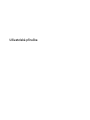 1
1
-
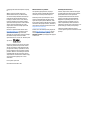 2
2
-
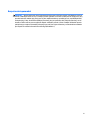 3
3
-
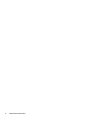 4
4
-
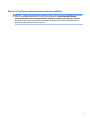 5
5
-
 6
6
-
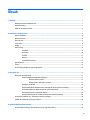 7
7
-
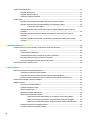 8
8
-
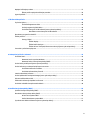 9
9
-
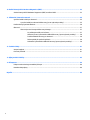 10
10
-
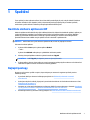 11
11
-
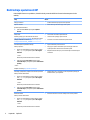 12
12
-
 13
13
-
 14
14
-
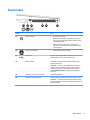 15
15
-
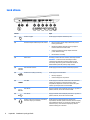 16
16
-
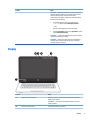 17
17
-
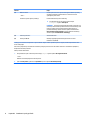 18
18
-
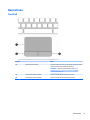 19
19
-
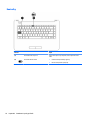 20
20
-
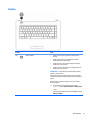 21
21
-
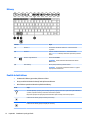 22
22
-
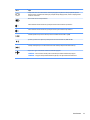 23
23
-
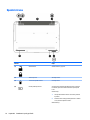 24
24
-
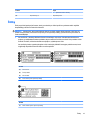 25
25
-
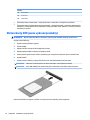 26
26
-
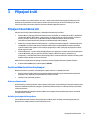 27
27
-
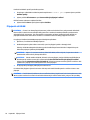 28
28
-
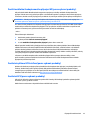 29
29
-
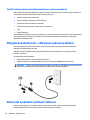 30
30
-
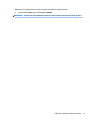 31
31
-
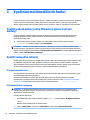 32
32
-
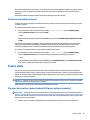 33
33
-
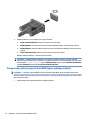 34
34
-
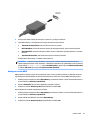 35
35
-
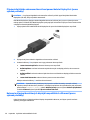 36
36
-
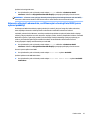 37
37
-
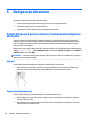 38
38
-
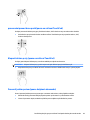 39
39
-
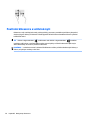 40
40
-
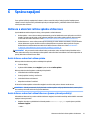 41
41
-
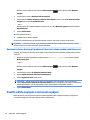 42
42
-
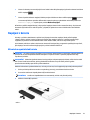 43
43
-
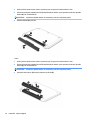 44
44
-
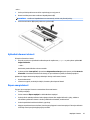 45
45
-
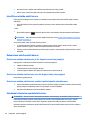 46
46
-
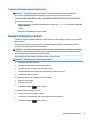 47
47
-
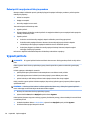 48
48
-
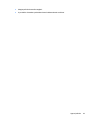 49
49
-
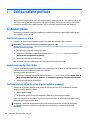 50
50
-
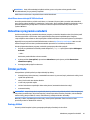 51
51
-
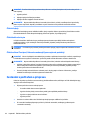 52
52
-
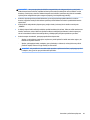 53
53
-
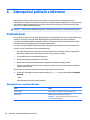 54
54
-
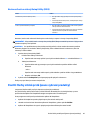 55
55
-
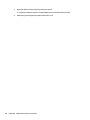 56
56
-
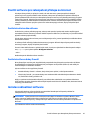 57
57
-
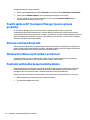 58
58
-
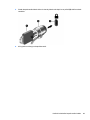 59
59
-
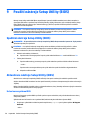 60
60
-
 61
61
-
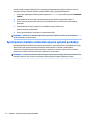 62
62
-
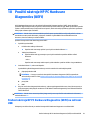 63
63
-
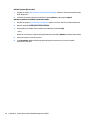 64
64
-
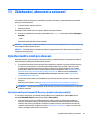 65
65
-
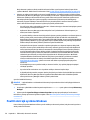 66
66
-
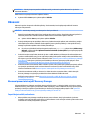 67
67
-
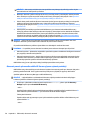 68
68
-
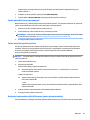 69
69
-
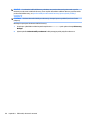 70
70
-
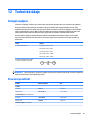 71
71
-
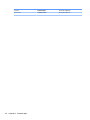 72
72
-
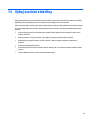 73
73
-
 74
74
-
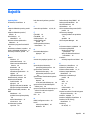 75
75
-
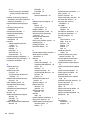 76
76
-
 77
77
HP 14-ac000 Notebook PC series Používateľská príručka
- Typ
- Používateľská príručka
Súvisiace články
-
HP 15-ac100 Notebook PC series Používateľská príručka
-
HP 17-p100 Notebook PC series Používateľská príručka
-
HP Stream Notebook - 11-r000ng (ENERGY STAR) Používateľská príručka
-
HP ENVY 15-ae100 Notebook PC Používateľská príručka
-
HP Stream Notebook - 13-c110nl (ENERGY STAR) Používateľská príručka
-
HP OMEN Laptop PC - 17-w032ng (ENERGY STAR) Používateľská príručka
-
HP ENVY 17-u000 Notebook PC Používateľská príručka
-
HP x2 210 G2 Detachable PC Používateľská príručka
-
HP Pro Tablet 10 EE G1 Používateľská príručka
-
HP Pavilion 15-ab000 Notebook PC series (Touch) Používateľská príručka